更新时间:2023-10-20
SCP将VDC视做工作区, SCP上的一个工作区对应一套被SCP纳管的VDC集群,SCP管理员可以在工作区内对对应的桌面云集群进行管理。
一、新增工作区
功能说明
深信服SCP云管理平台通过新增工作区,实现SCP与对应VDC集群的对接与纳管。
注意事项
无
前提条件
SCP已开通高级服务中的“桌面云”服务。
操作步骤
- 以admin登录VDC平台,选择[系统设置/控制台配置],在“OpenAPI接口”处,选择<启用>并保存配置;
- 在VDC控制台,选择[系统设置/平台对接/联动设置],点击<联动码设置>,在弹出的[设置联动码]窗口,确认要对接的VDC地址与端口无误后,点击<生成联动码>并复制保存联动码信息;
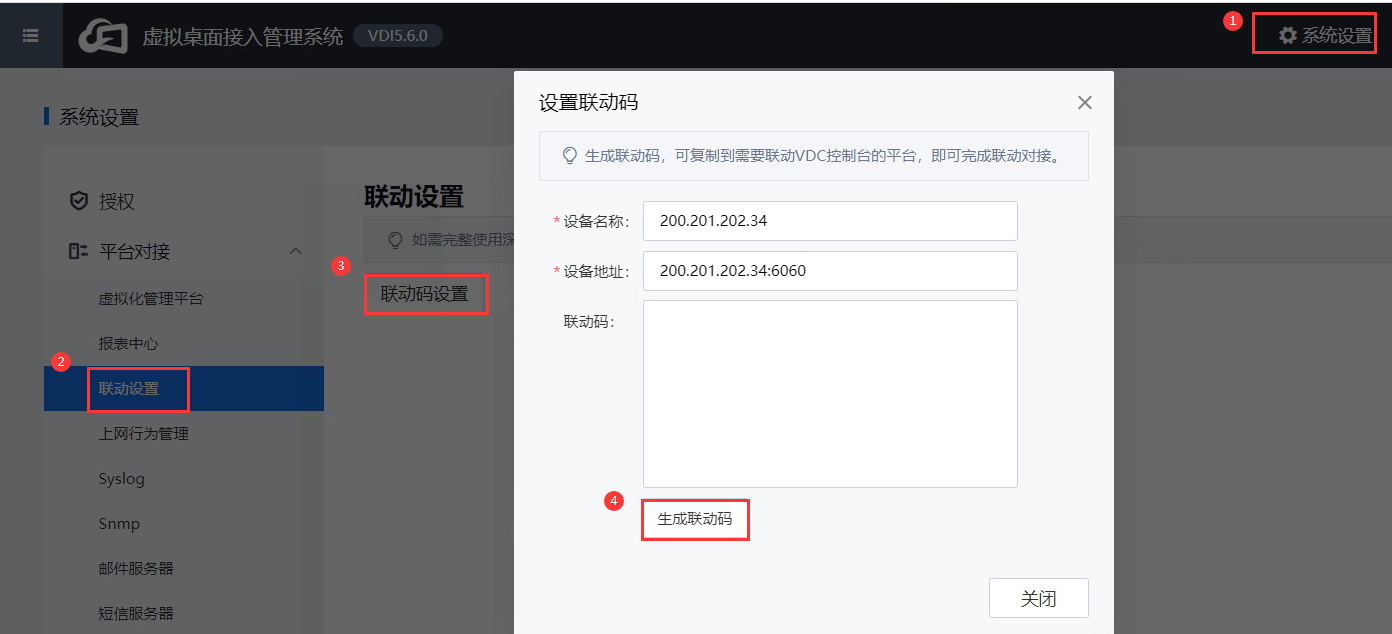
- 以admin登录SCP平台,选择[计算/桌面云],点击⚙图标,在[管理工作区和租户]窗口,点击<新增>,在弹出的[添加工作区]窗口,填写上一步获取的联动码,点击<读取设备联动信息>,确认信息无误后,点击<确定>完成SCP与VDC的对接。
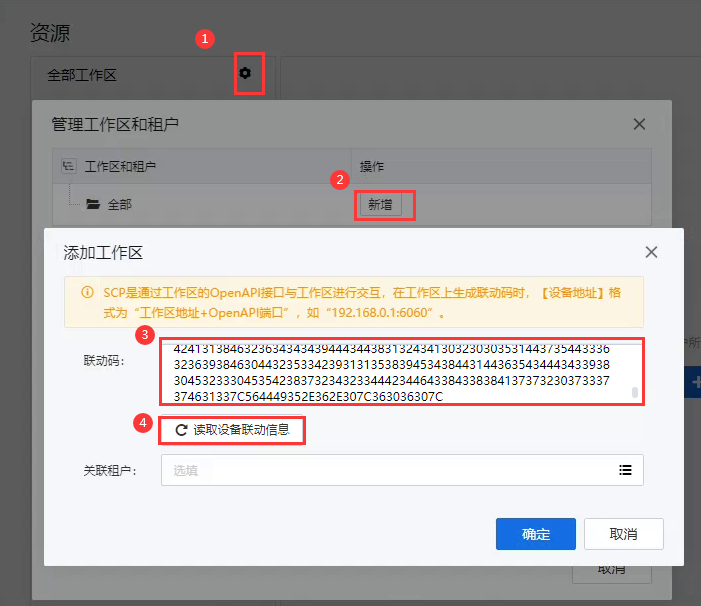
二、删除工作区
功能说明
深信服SCP云管理平台通过删除工作区,解除与不再使用的桌面云集群的关联。
注意事项
该操作会删除相关数据且不可恢复,请谨慎操作。
前提条件
若要删除的工作区,则需解关联工作区下所有租户。
操作步骤
- 以admin登录SCP平台,选择[计算/桌面云],点击⚙图标,在[管理工作区和租户]窗口,点击需要删除的工作区条目对应的<删除>。
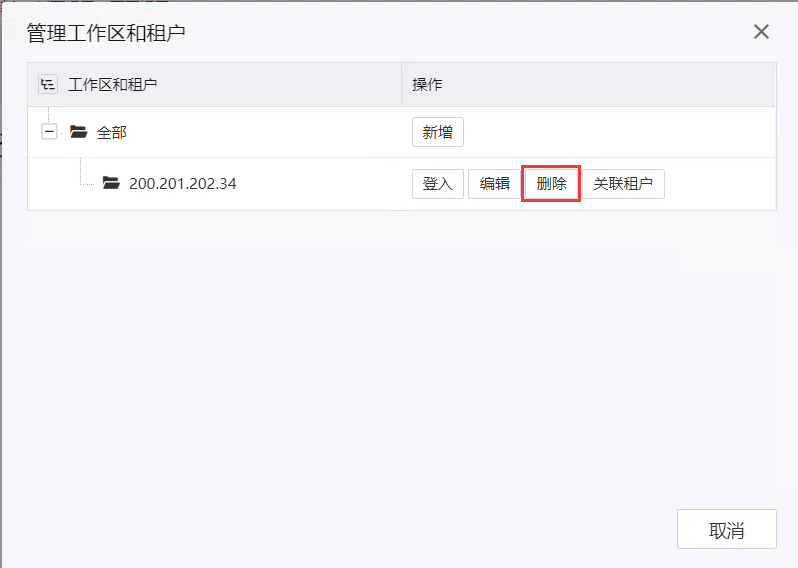
- 在弹出的[删除工作区]窗口,输入“OK”并点击<确定>完成删除操作。
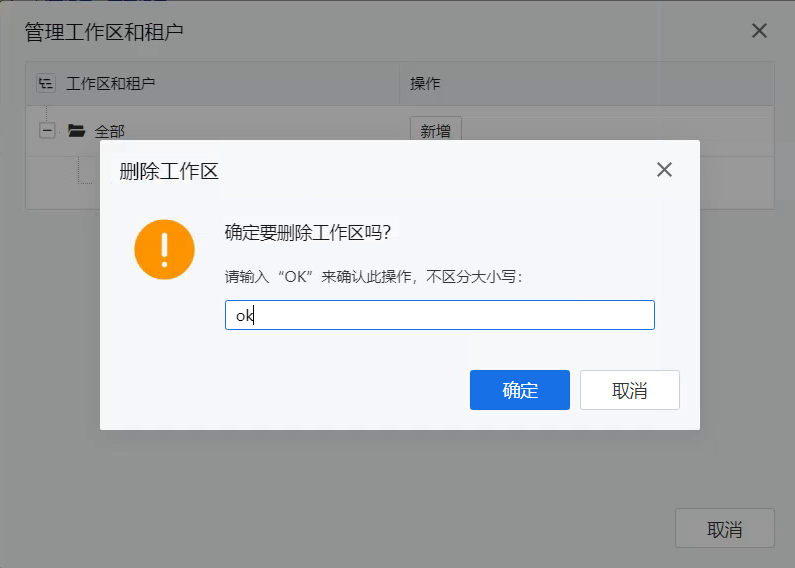
三、关联租户
功能说明
深信服SCP云管理平台通过为工作区关联租户,从而授权租户在对应桌面云平台的使用权限。
注意事项
无。
前提条件
SCP已经建立工作区。
操作步骤
- 以admin登录SCP平台,选择[计算/桌面云],点击⚙图标,在[管理工作区和租户]窗口,点击需要关联租户的工作区条目对应的<关联租户>。
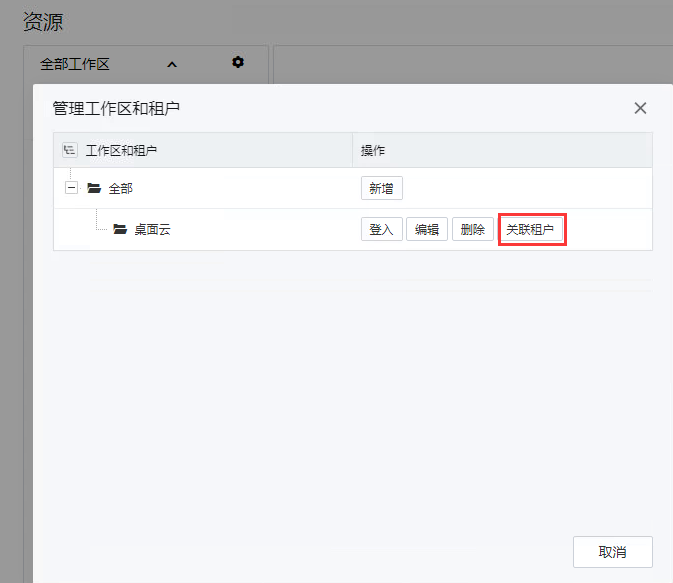
- 在弹出的[关联租户]窗口,选择要关联的租户信息后,点击<确定>即可。
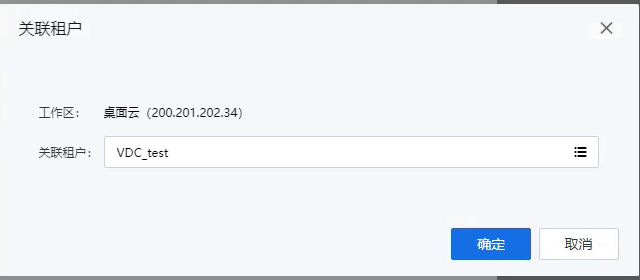
四、解除租户关联
功能说明
深信服SCP云管理平台通过解除工作区下相关租户的关联,从而回收租户对桌面云资源的使用权限。
注意事项
该操作会删除相关数据且不可恢复,请谨慎操作。
前提条件
若要解除关联租户,则需删除租户在对应工作区的全部资源。
操作步骤
- 以admin登录SCP平台,选择[计算/桌面云],点击⚙图标,在[管理工作区和租户]窗口,点击需要解除关联的租户条目对应的<解除关联工作区>;
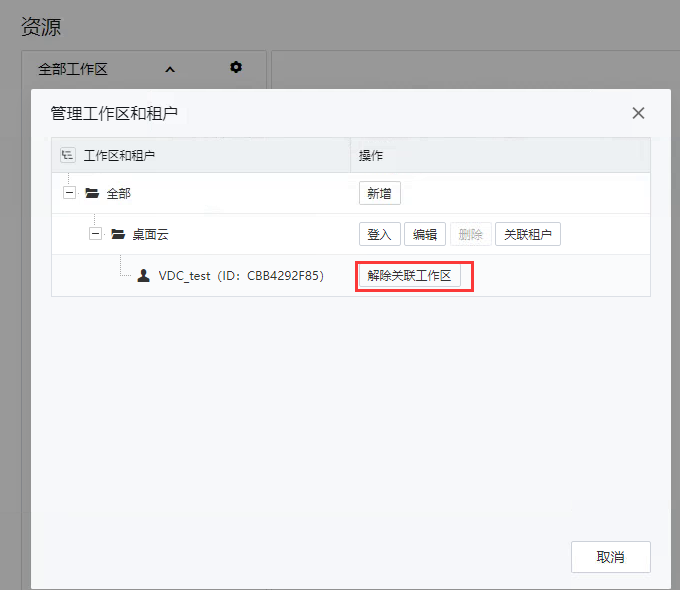
- 在弹出的[解除租户关联工作区]窗口,输入“OK”并点击<确定>完成解关联操作。
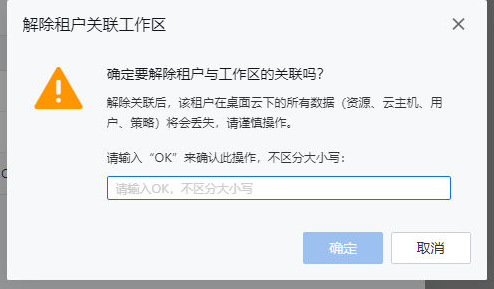
五、切换工作区租户管理
功能说明
深信服SCP云管理平台通过选择工作区下关联的不同租户,从而实现对租户在该工作区下的云桌面资源管理。
注意事项
无
前提条件
无
操作步骤
- 以admin登录SCP平台,选择[计算/桌面云],点击下拉箭头,在出现的下拉菜单中选择要进行管理的工作区下的租户即可。





